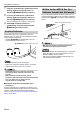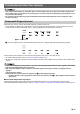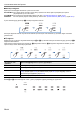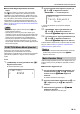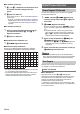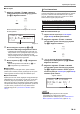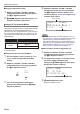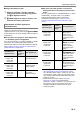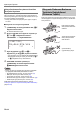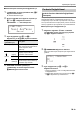User Manual
Table Of Contents
- Kapak
- İçindekiler
- Genel Bakış ve Kurulum
- Tüm Modlarda Ortak Olan İşlemler
- Dijital Piyano İşlevleri
- Demo Ezgileri Dinlemek
- Ton Seçme
- Klavyenin Dokunma Baskısına Tepkisinin Değiştirilmesi (Dokunma Tepkisi)
- Perdenin Değiştirilmesi
- Ses Modu Efektlerini Kullanmak (Salon Simülatörü/Yankı ve Surround)
- DSP’nin Kullanılması
- Koro Kullanılması
- Parlaklığın Kullanılması
- Akustik Piyano Ses Özelliklerinin Ayarlanması (Akustik Simülatör)
- Topuzların Kullanılması
- Pitch Bend Tekerleğinin Kullanımı
- Arpejatörün Kullanılması
- Düet Çalma için Klavyenin Ayrılması
- Klavyenin Skala Ayarının (Temperamen) Değiştirilmesi
- Otomatik Eşliği Kullanma
- Bir Ritim Seçme
- Otomatik Eşlik Çalma
- Auto Accompaniment (Otomatik Eşlik) Patern Varyasyonları
- Eşlik klavye girişi (Senkro başlangıcı) ile Otomatik Eşlik Çalmayı Tetikleme
- Otomatik eşlik paternini (klavye denetleyicisi modu) kontrol etmek için klavyeyi kullanma
- Akor Giriş Modu Seçimi
- Tek Dokunuş Preset Kullanımı
- Otomatik Harmonizeyi Kullanma
- Otomatik Eşlik ve Şarkı temposunu değiştirmek
- Müzik Preset’lerini Kullanma
- Bir Ayarı Kaydetme ve Geri Yükleme (Kayıt)
- Performansı Kaydetmek için MIDI Kaydediciyi Kullanma
- Performansları Kaydetmek için Ses Kaydediciyi Kullanma
- Şarkıları Dinlemek (MIDI Oynatıcı)
- Fonksiyon Ayarlarının Yapılandırılması (FUNCTION Modu)
- İşlem Kilidi Kullanma
- MIDI Ayarlarını Yapılandırma
- Dijital Piyano Hafızasındaki Tüm Verilerin Silinmesi
- USB Flaş Bellek
- Desteklenen USB Flaş Bellekler
- USB Flaş Bellek ve USB Tip A Girişinde İşlem Tedbirleri
- USB Flaş Belleğin Dijital Piyanoya Takılması ve Çıkarılması
- USB Flaş Belleğin Formatlanması
- USB Flaş Bellek İşlemleri
- Genel Şarkı Verilerini USB Flaş Belleğe Kopyalamak için Bir Bilgisayarı Kullanma
- Standart Audio Verilerin (WAV Dosyaları) bir USB Flaş Belleğe Depolanması
- Akıllı Bir Cihaz Bağlama (APP Fonksiyonu)
- Arıza teşhisi
- Referans
- MIDI Implementation Chart
TR-13
Tüm Modlarda Ortak Olan İşlemler
■ Dokunmatik Düğme Aydınlatması Otomatik
Kapalı
Güç tasarrufu yapmak için, belirli bir çalışma süresinden
sonra 3 mod seçici düğmesi hariç tüm düğme ışıklarını
kapatacak bir ayar yapılandırabilirsiniz. Işıklar kapanıncaya
kadar işlem yapılmayan süreyi belirleyebilmek için (saniyeler
ile) ya da ışıkların yanık kalması (varsayılan) gerektiğini
belirleyebilmek için FUNCTION parametresini kullanın 107
(“Panel Light”). FUNCTION parametreleri hakkında bilgi için,
bakınız “Fonksiyon Ayarlarının Yapılandırılması (FUNCTION
Modu)” (sayfa TR-53).
NOT
• Dokunmatik düğme ışıklarını tekrar açmak için 3 Mod
seçme düğmesine dokunun.
• Dijital Piyanoyu sadece pil gücüyle (AC adaptör gücü
olmaksızın) açmak, güç tasarrufu için otomatik olarak Panel
Aydınlatma Ayarının 60 saniyede değişmesine neden olur.
İsterseniz Panel Aydınlatma Ayarını değiştirebilirsiniz.
• Dijital Piyanoyu kapatmak, AC adaptörünü bağlamak ve
gücü tekrar açmak Panel Aydınlatma Ayarı için otomatik
olarak “Kapalı” seçilmesine neden olacaktır (Eğer Otomatik
Devam devre dışıysa).
Dijital Piyano ayar işlemleri geniş bir yelpazede
gerçekleştirmek için FUNCTION modu menüsünü
kullanabilirsiniz. Aşağıdaki örnek, bu kılavuzda menü öğelerini
(parametreler) ayarlamanın seçiminin nasıl sunulduğunu
açıklar.
Örnek:
1.
“[FUNCTION]” ekranda görüntülene dek, bp^
düğmesini basılı tutun.
Bu, FUNCTION Moduna girer.
2.
Sırayla aşağıdaki menü öğelerini seçmek için
bk U ve bl I düğmelerini kullanın:
“KEYBOARD” 3 “Touch Response”.
2. adımda gerçekleştirilen gerçek işlemler aşağıdaki
işlemlerdir.
2-1.
“KEYBOARD” öğesini görüntülemek için
bk U ve bl I düğmelerini kullanın ve
sonrasında bm ENTER düğmesine dokunun.
2-2.
“Touch Response” öğesini görüntülemek için
bk U ve bl I düğmelerini kullanın ve
sonrasında bm ENTER düğmesine dokunun.
FUNCTION Menü yapılandırması ve işlemler hakkında detaylı
bilgi için, bakınız “Fonksiyon Ayarlarının Yapılandırılması
(FUNCTION Modu)” (sayfa TR-53).
NOT
• Her hangi bir zamanda FUNCTION Modundan çıkmak için,
“[FUNCTION]” ekrandan kaybolana kadar bp EXIT
düğmesini basılı tutun.
USB flaş belleğe kaydedilmiş verinin adını değiştirmeniz veya
başka bir metin girmeniz gerektiğinde, aşağıdaki prosedürü
kullanın.
■ Bir karakteri değiştirmek için
1.
Kursörü karakteri değiştirmek istediğiniz yere
hareket ettirmek için bk U ve bl I tuşlarını
kullanın ve sonra bm ENTER düğmesine
dokunun.
Bu karakter düzenleme moduna girer.
2.
Seçilmiş olan karakteri değiştirmek için bk – ve
bl + düğmelerini, ya da cm (K1) topuzunu
kullanın.
3.
Düzenlemenizi uygulamak için bm ENTER
düğmesine dokunun.
Bu karakter düzenleme modundan çıkar.
FUNCTION Modu Menü İşlemleri
[
FUNCT I ON
]
<
SOUND
>
Metin Karakter Girişi
[
FUNCT I ON
]
–
No r
m
al
+
Touch Res
p
onse